 HT1 ទែម៉ូស្ដាតប៉ះ
HT1 ទែម៉ូស្ដាតប៉ះ
អេក្រង់កម្មវិធីសាមញ្ញ
សៀវភៅណែនាំ

| អេក្រង់ប៉ះ | |
| ការសរសេរកម្មវិធីសាមញ្ញ | |
| កាលវិភាគ 5+2/7 ថ្ងៃ។ | |
| ម៉ឺនុយដែលងាយស្រួលប្រើ | |
| ម៉ូដែលបញ្ឈរ / ផ្ដេក |
ការដំឡើងនិងខ្សែភ្លើង
បំបែកពាក់កណ្តាលខាងមុខនៃទែម៉ូស្ដាតចេញពីបន្ទះខាងក្រោយដោយប្រុងប្រយ័ត្ន ដោយដាក់ឧបករណ៍បញ្ជាក្បាលសំប៉ែតតូចមួយចូលទៅក្នុងរន្ធដោតនៅផ្នែកខាងក្រោមនៃទែម៉ូស្តាត។
ដោយប្រុងប្រយ័ត្នដកឧបករណ៍ភ្ជាប់ខ្សែដែលត្រូវបានដោតចូលទៅក្នុងពាក់កណ្តាលខាងមុខនៃទែម៉ូស្តាត។
ដាក់កម្តៅនៅខាងមុខពាក់កណ្តាលនៅកន្លែងដែលមានសុវត្ថិភាព។
អនុវត្តតាមដ្យាក្រាមខ្សែភ្លើង ដើម្បីធ្វើខ្សែភ្លើង។
វីសបន្ទះខាងក្រោយទែម៉ូស្តាតទៅប្រអប់ទឹក ភ្ជាប់ខ្សែកម្តៅឡើងវិញ ហើយខ្ទាស់ផ្នែកទាំងពីរចូលគ្នា។
វិមាត្រ
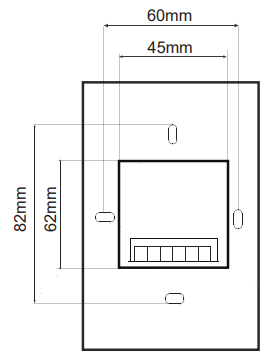
ខ្សែថាមពល
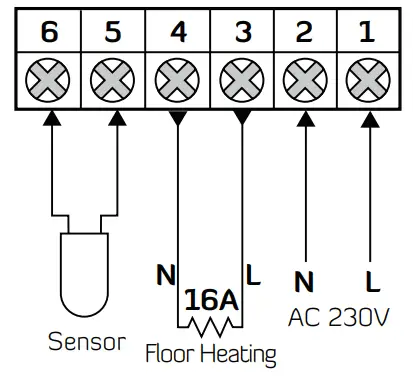
និមិត្តសញ្ញា LCD
| បើក / បិទថាមពល | |
| M | ប៊ូតុងរបៀប / ប៊ូតុងម៉ឺនុយ ប៊ូតុងកម្មវិធី |
| បញ្ជាក់ការកំណត់ | |
| កើនឡើង | |
| ថយចុះ | |
| របៀបស្វ័យប្រវត្តិ | |
| របៀបដោយដៃ | |
| និមិត្តសញ្ញាចាក់សោ | |
| កំដៅត្រូវបានបើក | |
| P1, P2, P3, P4 | លេខកម្មវិធី |
| SET | កំណត់សីតុណ្ហភាព |
| Er | ឧបករណ៍ចាប់សញ្ញាមិនបានដំឡើង ឬមានបញ្ហា |
| A | របៀបចាប់សញ្ញាខ្យល់ |
| F | របៀបចាប់សញ្ញាជាន់ |
| FA | របៀបចាប់សញ្ញាខ្យល់ និងជាន់ |
ព័ត៌មានបច្ចេកទេស
| ភាពជាក់លាក់ | |
| ផ្គត់ផ្គង់ VOLTAGE | 5°C ~ 35°C |
| សមត្ថភាពប្តូរ | ១០០-២៤០ VAC |
| ជួរ TEMP(A) | 16A |
| ឧបករណ៍ចាប់សញ្ញាជាន់ ភាពធន់នឹងលំនាំដើមដល់ ២៥ អង្សាសេ |
១០ ខុម. |
| ការវាយតំលៃ IP | 30 |
| ទិសដៅ | វីតាល់ |
ការកំណត់កាលវិភាគប្រតិបត្តិការ
សម្រាប់របៀបកម្មវិធី 7 ថ្ងៃ។
ការកំណត់លំនាំដើម
| ថ្ងៃច័ន្ទ - ថ្ងៃអាទិត្យ | ||
| កម្មវិធី | ម៉ោង | TEMP |
| P1 | 7 | 22° |
| P2 | 9.3 | 16° |
| P3 | 16.3 | 22° |
| P4 | 22.3 | 16° |
ចុចនិង M សង្កត់រយៈពេល 5 វិនាទី ការបង្ហាញថ្ងៃនឹងភ្លឺ។
ប្រើ![]() ព្រួញដើម្បីជ្រើសរើសថ្ងៃ។
ព្រួញដើម្បីជ្រើសរើសថ្ងៃ។
ចុចឱ្យជាប់![]() ព្រួញប្រហែល 5 វិនាទី ដើម្បីជ្រើសរើសទាំង 7 ថ្ងៃនៃសប្តាហ៍ ហើយដើម្បីបោះបង់ចុចឱ្យជាប់
ព្រួញប្រហែល 5 វិនាទី ដើម្បីជ្រើសរើសទាំង 7 ថ្ងៃនៃសប្តាហ៍ ហើយដើម្បីបោះបង់ចុចឱ្យជាប់![]() ព្រួញប្រហែល 5 វិនាទីម្តងទៀត។
ព្រួញប្រហែល 5 វិនាទីម្តងទៀត។
ចុច M ពេលវេលាសម្រាប់ P1 នឹងភ្លឺ។
ប្រើ![]() ព្រួញដើម្បីកែតម្រូវពេលវេលាសម្រាប់ P1 ។
ព្រួញដើម្បីកែតម្រូវពេលវេលាសម្រាប់ P1 ។
ចុច M សីតុណ្ហភាពសម្រាប់ P1 នឹងភ្លឺ។
ប្រើ![]() ព្រួញដើម្បីលៃតម្រូវសីតុណ្ហភាពសម្រាប់ P1 ។
ព្រួញដើម្បីលៃតម្រូវសីតុណ្ហភាពសម្រាប់ P1 ។
ចុច M ពេលវេលាសម្រាប់ P2 នឹងភ្លឺ។
ប្រើ![]() ព្រួញដើម្បីកែតម្រូវពេលវេលាសម្រាប់ P2 ។
ព្រួញដើម្បីកែតម្រូវពេលវេលាសម្រាប់ P2 ។
ចុច , M សីតុណ្ហភាពសម្រាប់ P2 នឹងភ្លឺ។
ប្រើ ![]() ព្រួញដើម្បីលៃតម្រូវសីតុណ្ហភាពសម្រាប់ P2 ។
ព្រួញដើម្បីលៃតម្រូវសីតុណ្ហភាពសម្រាប់ P2 ។
ធ្វើជំហានខាងលើម្តងទៀតសម្រាប់ P3 និង P4 ។
![]() ចំណាំ៖
ចំណាំ៖
សម្រាប់ថ្ងៃសៅរ៍ និងថ្ងៃអាទិត្យ។
ប្រសិនបើអ្នកចង់ជម្រះរយៈពេលនៃ P2 និង P3 សូមចុច
![]() ចុចម្តងទៀតដើម្បីបោះបង់។
ចុចម្តងទៀតដើម្បីបោះបង់។ ![]() ក្នុងអំឡុងពេលកម្មវិធី។
ក្នុងអំឡុងពេលកម្មវិធី។
ការកំណត់កាលវិភាគប្រតិបត្តិការ
សម្រាប់របៀបកម្មវិធី 5+2 ថ្ងៃ (លំនាំដើម)
ការកំណត់លំនាំដើម
| ថ្ងៃច័ន្ទ - សុក្រ | ថ្ងៃសៅរ៍ - ថ្ងៃអាទិត្យ | |||
| កម្មវិធី | ម៉ោង | TEMP | ម៉ោង | TEMP |
| P1 | 7 | 22°C | 7 | 22°C |
| P2 | 9.3 | 16°C | 9.3 | 16°C |
| P3 | 16.3 | 22°C | 16.3 | 22°C |
| P4 | 22.3 | 16°C | 22.3 | 16°C |
តើត្រូវផ្លាស់ប្តូរកម្មវិធីអ្វីខ្លះសម្រាប់ថ្ងៃច័ន្ទដល់សុក្រ?
ចុចឱ្យជាប់រយៈពេល 5 វិនាទី ពេលវេលាសម្រាប់ P1 នឹងភ្លឺ។
ប្រើ ![]() ព្រួញដើម្បីកែតម្រូវពេលវេលាសម្រាប់ P1 ។
ព្រួញដើម្បីកែតម្រូវពេលវេលាសម្រាប់ P1 ។
ចុច M សីតុណ្ហភាពសម្រាប់ P1 នឹងភ្លឺ។
ប្រើ![]() ព្រួញដើម្បីលៃតម្រូវសីតុណ្ហភាពសម្រាប់ P1 ។
ព្រួញដើម្បីលៃតម្រូវសីតុណ្ហភាពសម្រាប់ P1 ។
ចុច M ពេលវេលាសម្រាប់ P2 នឹងភ្លឺ។
ប្រើ![]() ព្រួញដើម្បីកែតម្រូវពេលវេលាសម្រាប់ P2 ។
ព្រួញដើម្បីកែតម្រូវពេលវេលាសម្រាប់ P2 ។
ចុច M សីតុណ្ហភាពសម្រាប់ P2 នឹងភ្លឺ។
ប្រើ![]() ព្រួញដើម្បីលៃតម្រូវសីតុណ្ហភាពសម្រាប់ P2 ។
ព្រួញដើម្បីលៃតម្រូវសីតុណ្ហភាពសម្រាប់ P2 ។
ធ្វើជំហានខាងលើម្តងទៀតសម្រាប់ P3 និង P4 ។
តើត្រូវផ្លាស់ប្តូរកម្មវិធី ថ្ងៃសៅរ៍-អាទិត្យ យ៉ាងដូចម្តេច?
នៅពេលដែលកម្មវិធីថ្ងៃចន្ទដល់ថ្ងៃសុក្រត្រូវបានកំណត់ បន្តចុច M ពេលវេលាសម្រាប់ P1 នឹងភ្លឺ។
ប្រើ![]() ព្រួញដើម្បីកែតម្រូវពេលវេលាសម្រាប់ P1 ។
ព្រួញដើម្បីកែតម្រូវពេលវេលាសម្រាប់ P1 ។
ចុច M សីតុណ្ហភាពសម្រាប់ P1 នឹងភ្លឺ។
ប្រើ ![]() ព្រួញដើម្បីលៃតម្រូវសីតុណ្ហភាពសម្រាប់ P1 ។
ព្រួញដើម្បីលៃតម្រូវសីតុណ្ហភាពសម្រាប់ P1 ។
ចុច M ពេលវេលាសម្រាប់ P2 នឹងភ្លឺ។
ប្រើ ![]() ព្រួញដើម្បីកែតម្រូវពេលវេលាសម្រាប់ P2 ។
ព្រួញដើម្បីកែតម្រូវពេលវេលាសម្រាប់ P2 ។
ចុច M សីតុណ្ហភាពសម្រាប់ P2 នឹងភ្លឺ។
ប្រើ ![]() ព្រួញដើម្បីលៃតម្រូវសីតុណ្ហភាពសម្រាប់ P2 ។
ព្រួញដើម្បីលៃតម្រូវសីតុណ្ហភាពសម្រាប់ P2 ។
ធ្វើជំហានខាងលើម្តងទៀតសម្រាប់ P3 និង P4 ។
![]() ចំណាំ៖
ចំណាំ៖
សម្រាប់ថ្ងៃសៅរ៍ និងថ្ងៃអាទិត្យ។
ប្រសិនបើអ្នកចង់ជម្រះរយៈពេលនៃ P2 និង P3 សូមចុច ![]() ក្នុងអំឡុងពេលកម្មវិធី។
ក្នុងអំឡុងពេលកម្មវិធី។
ចុច![]() ម្តងទៀតដើម្បីលុបចោល។
ម្តងទៀតដើម្បីលុបចោល។
ការកែតម្រូវតម្លៃប៉ារ៉ាម៉ែត្រ
បិទទែម៉ូស្ដាតដោយចុច![]() បន្ទាប់ពីបិទទែម៉ូស្ដាត ចុច M ម៉ឺនុយខាងក្រោមនឹងត្រូវបានបង្ហាញ។
បន្ទាប់ពីបិទទែម៉ូស្ដាត ចុច M ម៉ឺនុយខាងក្រោមនឹងត្រូវបានបង្ហាញ។
ប្រើ ![]() ព្រួញដើម្បីកែតម្រូវ។
ព្រួញដើម្បីកែតម្រូវ។
ចុចM ដើម្បីផ្លាស់ទីទៅម៉ឺនុយបន្ទាប់។
ចុច ![]() ដើម្បីទុកនិងចេញ។
ដើម្បីទុកនិងចេញ។
- របៀបឧបករណ៍ចាប់សញ្ញា៖ A / AF / F
A =Air Sensing only (មានឧបករណ៍ចាប់សញ្ញា)
AF = ការចាប់អារម្មណ៍លើអាកាស និងជាន់ (ត្រូវតែដំឡើងការស៊ើបអង្កេតលើកម្រាលឥដ្ឋ)
F = Floor Sensing (ការស៊ើបអង្កេតជាន់ត្រូវតែត្រូវបានដំឡើង) - ការផ្លាស់ប្តូរឌីផេរ៉ង់ស្យែល
1°C, 2°C….10°C (1°C តាមលំនាំដើម) - ការក្រិតសីតុណ្ហភាពខ្យល់
-5°C ~ 5°C (0°C តាមលំនាំដើម) - ការក្រិតតាមខ្នាតសីតុណ្ហភាពជាន់
-5°C ~ 5°C (0°C តាមលំនាំដើម) - ពេលវេលាចេញដោយស្វ័យប្រវត្តិ
5 ~ 30 វិនាទី (20 វិនាទីតាមលំនាំដើម) - របៀបបង្ហាញសីតុណ្ហភាព
A: បង្ហាញសីតុណ្ហភាពខ្យល់តែប៉ុណ្ណោះ (តាមលំនាំដើម)
F: បង្ហាញតែសីតុណ្ហភាពជាន់
AF : បង្ហាញសីតុណ្ហភាពខ្យល់ និងជាន់ឆ្លាស់គ្នា។ - ដែនកំណត់សីតុណ្ហភាពជាន់អតិបរមា
20°C ~ 40°C (40°C តាមលំនាំដើម) - ឧបករណ៍ចាប់សញ្ញា Backlight
0,10,20,30,40,50,60, ON (20 វិនាទីតាមលំនាំដើម) - ទម្រង់នាឡិកា
ទ្រង់ទ្រាយ clcok 12 / 24 ម៉ោង ( 24 ម៉ោងតាមលំនាំដើម) - ការការពារការសាយសត្វ
00 ,01 (លំនាំដើម 00=មិនដំណើរការ, 01=បានធ្វើឱ្យសកម្ម) - ជម្រើសកម្មវិធី 5+2 / 7 ថ្ងៃ។
01 = កម្មវិធី 5+2 ថ្ងៃ, 02 = កម្មវិធី 7 ថ្ងៃ (លំនាំដើម 01)
ការកំណត់ម៉ោង និងថ្ងៃ
ចុច ![]() ការបង្ហាញពេលវេលានឹងភ្លឺ។
ការបង្ហាញពេលវេលានឹងភ្លឺ។
ប្រើ ![]() ព្រួញដើម្បីកែតម្រូវ។
ព្រួញដើម្បីកែតម្រូវ។
ចុច ![]() ការបង្ហាញថ្ងៃនឹងភ្លឺ។
ការបង្ហាញថ្ងៃនឹងភ្លឺ។
ប្រើ ![]() ព្រួញដើម្បីកែតម្រូវ។
ព្រួញដើម្បីកែតម្រូវ។
ឥឡូវនេះចុច![]() ដើម្បីទុកនិងចេញ។
ដើម្បីទុកនិងចេញ។
របៀបស្វ័យប្រវត្តិ / ដោយដៃ
ចុច M ដើម្បីជ្រើសរើសរបៀបស្វ័យប្រវត្តិ ឬដោយដៃ។
របៀបស្វ័យប្រវត្តិ៖![]()
របៀបដោយដៃ៖![]()
នៅក្នុងរបៀបដោយដៃ ចុចគ្រាប់ចុច![]() ព្រួញដើម្បីកំណត់សីតុណ្ហភាពដែលចង់បាន។
ព្រួញដើម្បីកំណត់សីតុណ្ហភាពដែលចង់បាន។
នៅក្នុងរបៀបស្វ័យប្រវត្តិ ចុចគ្រាប់ចុច ![]() ព្រួញនឹងបដិសេធឯកតាសីតុណ្ហភាពដែលបានកម្មវិធីបច្ចុប្បន្នក្នុងរយៈពេលដែលបានកម្មវិធីបន្ទាប់។
ព្រួញនឹងបដិសេធឯកតាសីតុណ្ហភាពដែលបានកម្មវិធីបច្ចុប្បន្នក្នុងរយៈពេលដែលបានកម្មវិធីបន្ទាប់។
ចាក់សោក្តារចុច
ដើម្បីចាក់សោក្តារចុចសូមចុចឱ្យជាប់![]() រយៈពេល 5 វិនាទី អ្នកនឹងឃើញនិមិត្តសញ្ញាចាក់សោ
រយៈពេល 5 វិនាទី អ្នកនឹងឃើញនិមិត្តសញ្ញាចាក់សោ ![]() . ដើម្បីដោះសោ សូមធ្វើតាមជំហានខាងលើម្តងទៀត ហើយនិមិត្តសញ្ញាចាក់សោនឹងបាត់។
. ដើម្បីដោះសោ សូមធ្វើតាមជំហានខាងលើម្តងទៀត ហើយនិមិត្តសញ្ញាចាក់សោនឹងបាត់។
លើសពីសីតុណ្ហភាពបណ្ដោះអាសន្ន
នៅក្នុងរបៀបស្វ័យប្រវត្តិ ចុចគ្រាប់ចុច![]() ព្រួញ ការបង្ហាញសីតុណ្ហភាពនឹងចាប់ផ្តើមបញ្ចេញពន្លឺ។
ព្រួញ ការបង្ហាញសីតុណ្ហភាពនឹងចាប់ផ្តើមបញ្ចេញពន្លឺ។
ប្រើ![]() ព្រួញដើម្បីលៃតម្រូវសីតុណ្ហភាព។
ព្រួញដើម្បីលៃតម្រូវសីតុណ្ហភាព។
ចុច![]() ដើម្បីបញ្ជាក់។
ដើម្បីបញ្ជាក់។
ឥឡូវនេះអ្នកនឹងឃើញ "O/RIDE" នៅខាងក្រោមការបង្ហាញសីតុណ្ហភាព។ ទែម៉ូស្តាតរបស់អ្នកនឹងរក្សាសីតុណ្ហភាពដែលបានកំណត់ថ្មីរហូតដល់រយៈពេលដែលបានកំណត់កម្មវិធីបន្ទាប់។ ដើម្បីបោះបង់ការកំណត់ការបដិសេធ សូមចុច M ឱ្យជាប់ប្រហែល 5 វិនាទី។
ឯកសារ/ធនធាន
 |
Thermafloor HT1 Thermostat Touch Screen ការសរសេរកម្មវិធីសាមញ្ញ [pdf] សៀវភៅណែនាំ HT1 Thermostat Touch Screen កម្មវិធីសាមញ្ញអាចសរសេរកម្មវិធីបាន, HT1, ទែម៉ូស្តាតអេក្រង់ប៉ះអេក្រង់ធម្មតា អាចសរសេរកម្មវិធីបាន, អេក្រង់ប៉ះកម្មវិធីធម្មតាអាចសរសេរកម្មវិធីបាន, កម្មវិធីសាមញ្ញអាចសរសេរកម្មវិធីបាន, កម្មវិធីអាចសរសេរកម្មវិធីបាន, អាចសរសេរកម្មវិធីបាន |



